Neste tutorial vamos te dar um passo a passo para utilizar seu e-mail através do Gmail sem perder os benefícios do seu site na hospedagem DialHost.
Tópicos
Procedimentos
A primeira etapa desta configuração é criar sua conta no google Apps. Caso já tenha esta conta e ela já esteja verificada pode pular para “Pedindo a transferência para o GMail“.
Criando a conta do google Apps
1. Acesse o site do Google Apps for business clicando aqui .
2. No canto esquerdo superior você vai clicar em um botão escrito “iniciar agora” para iniciar o cadastro.
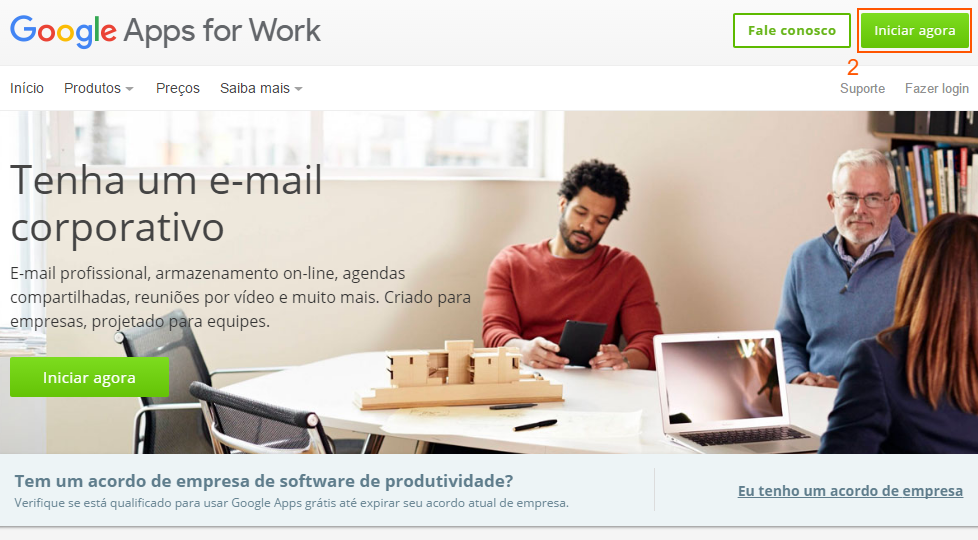
3. Você será direcionado para o formulário abaixo, onde deve preencher todo o formulário de acordo com o que está sendo pedido.
4. Clique em próximo
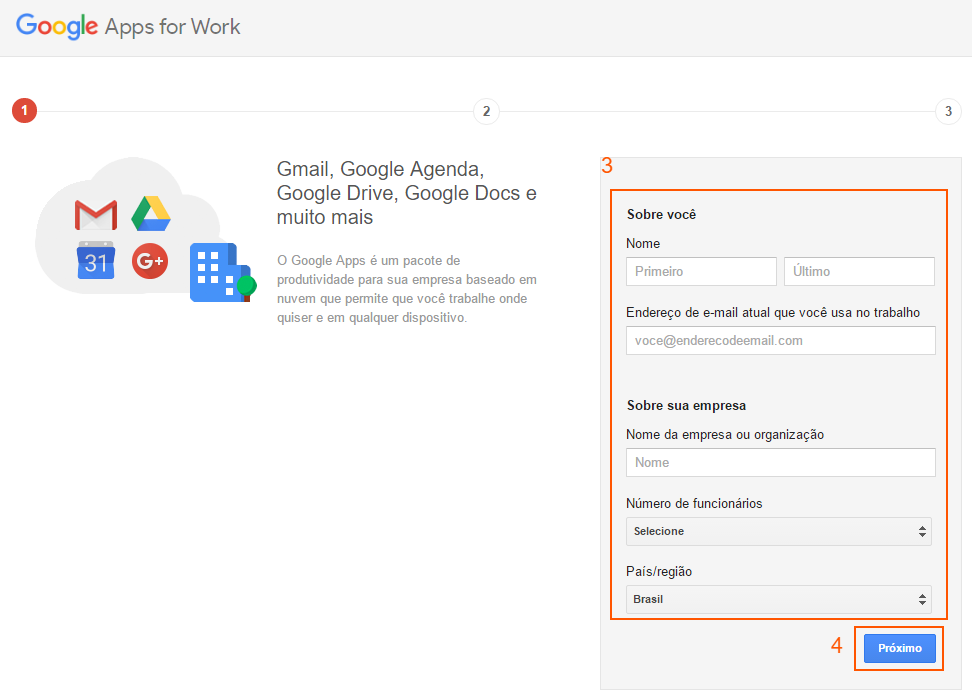
5. Seguindo no cadastro você vai selecionar a opção “Utilizar um nome de domínio que eu já possuo.”.
6. Digite o domínio do seu site hospedado conosco.
7. Clique em próximo
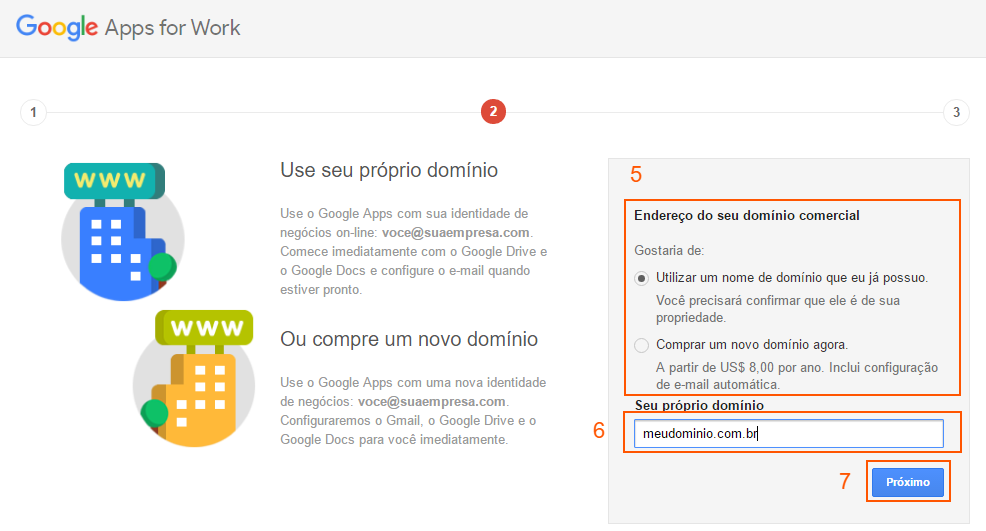
8. Agora é a hora de criar sua primeira conta do Google Apps for work. Preencha os campos solicitados e digite o código Captcha.
9. Selecione a opção “Li e concordo com o Google Apps for work”.
10. Clique em “aceitar e inscrever-se”.
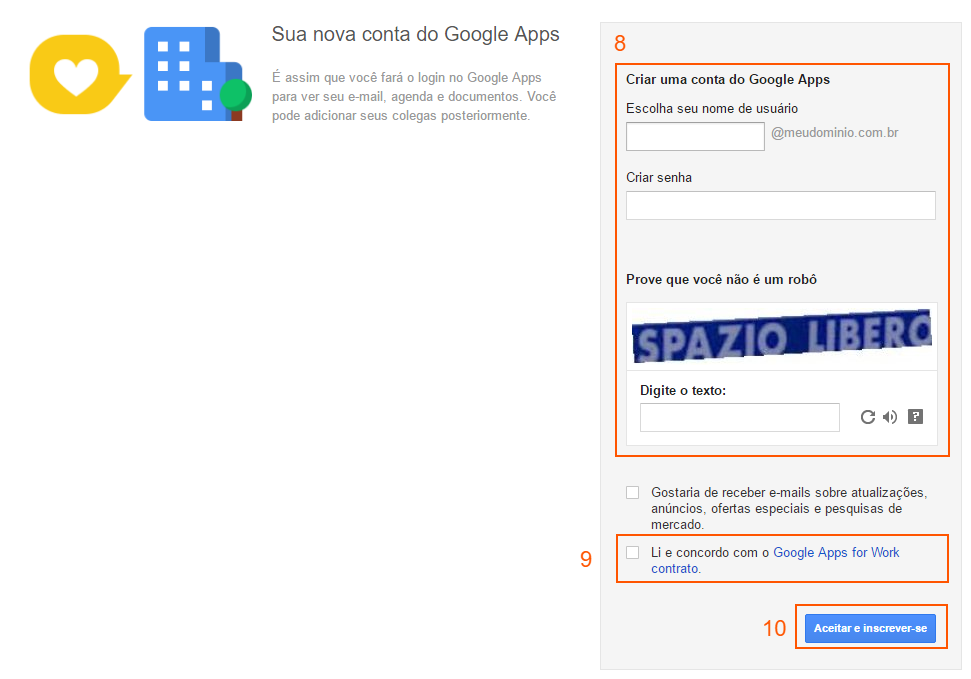
Fazendo as primeiras Configurações
11. Assim que você terminou o cadastro você verá esta tela abaixo. Clique em “próximo” no box configure você mesmo
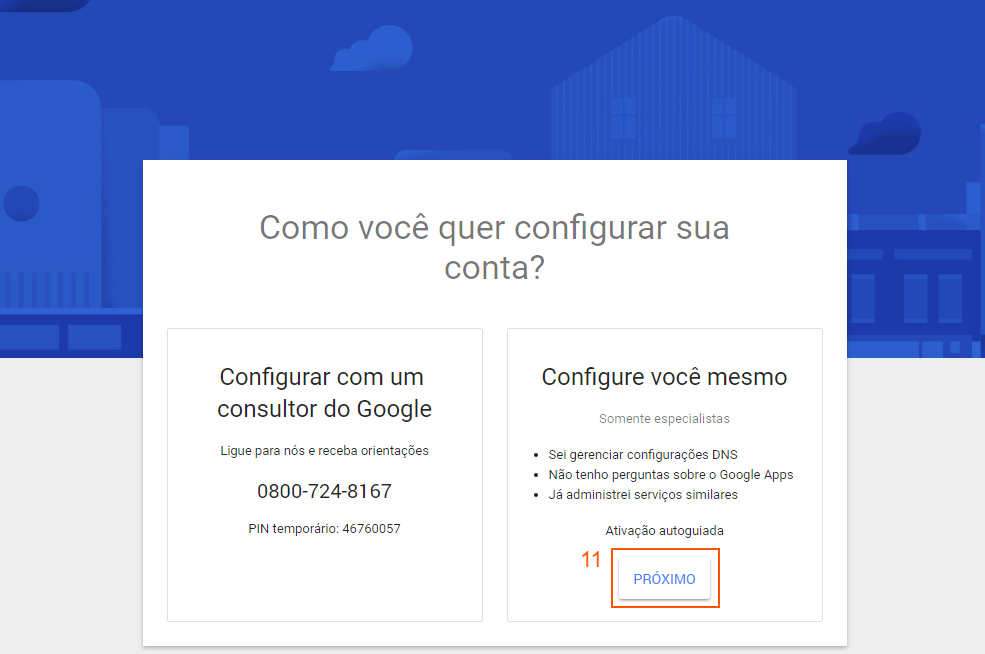
12. Na tela seguinte você verá que sua única opção é adicionar pessoas à sua conta do Google Apps. Aqui clique em “iniciar”.
13. Para agilizar deixe apenas a primeira conta que você já tinha criado no cadastro. Agora clique em “Adicionei todos os endereços de e-mail de usuários atuais em @meudomínio.com.br”.
14. Clique em “Próximo”.
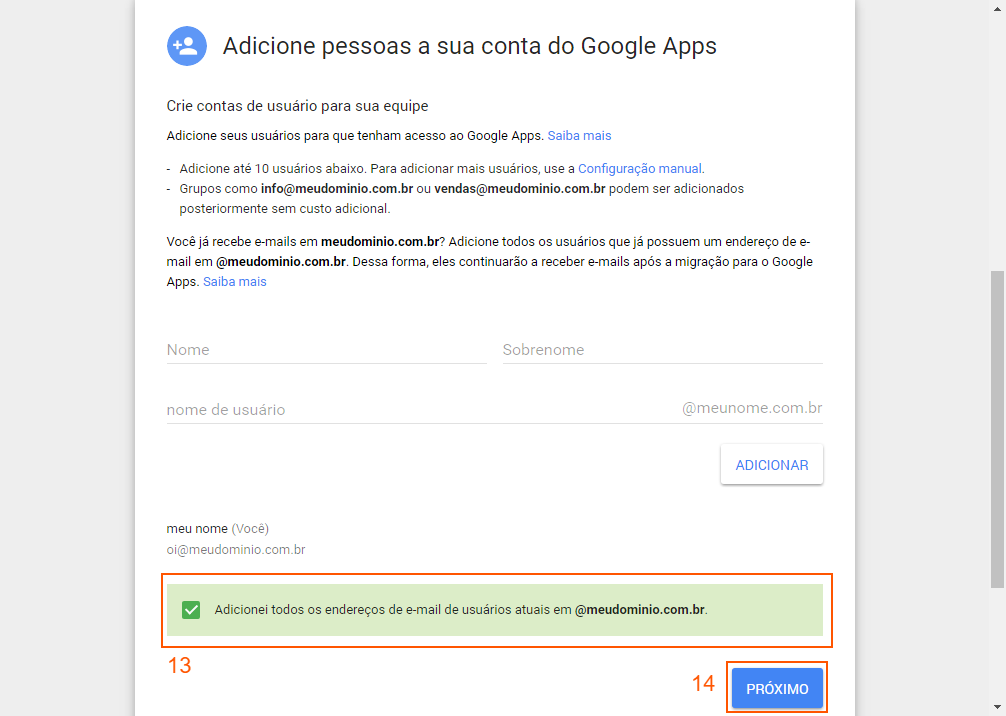
15. Automaticamente você será direcionado para o item “Confirme seu domínio e configure o e-mail”. Aqui, por enquanto, você só precisa adicionar a metatag em seu site para confirmar o seu domínio.
Pedindo a transferência para o Gmail
16. A solicitação de transferência para o Gmail é feita exclusivamente pelo seu Painel de Controle.
17 . Agora, dentro do painel clique no ícone Transferir para o GSuite (ícone com “G”) que está na categoria de “Ferramentas complementares”.
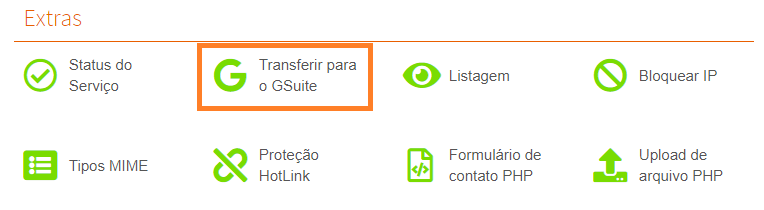
Atenção antes de configurar suas contas
- Realize uma cópia de segurança de todas as suas mensagens de e-mails de todas as suas contas de e-mail.
Isto porque ao solicitar a transferência para o GMail só conseguimos efetuar a mudança de MX para o Google Apps for work. Ou seja, suas mensagens antigas não serão baixadas para o Google e deverão ser enviadas para lá manualmente, por você.
Infelizmente não tem como retornarmos estas mensagens depois, por isso peço muita atenção na recomendação acima antes de finalizar o pedido de transferência para o GMail.
- Realize uma cópia de segurança de todos os seus contatos que estão no webmail da DialHost.
Como suas contas agora serão gerenciadas pelo Google Apps, as mesmas serão removidas de nossos servidores e você não terá mais acesso ao webmail. Ou seja, não conseguirá mais seus contatos de volta.
- Você não terá mais acesso ao nosso webmail
Pode parecer redundante mas, vale ressaltar que como as contas de e-mail serão gerenciadas pelo Google Apps e para não gerar confusão de onde seus e-mails estão chegando você não terá mais acesso ao nosso webmail. Ou seja, qualquer configuração, contato, mensagem de e-mail e etc não será mais acessada.
- Google Apps não possui mais versão gratuita. Confira as condições diretamente através do site Google Apps for Work.
Voltando à solicitação de transferência
Agora que você já sabe de todas as observações sobre esta transferência podemos seguir tranquilos que tudo dará certo. Certo?
18. Na tela abaixo você deve selecionar o domínio desejado e Confirmar sobre o que conversamos acima
19. Por fim, clique em salvar.
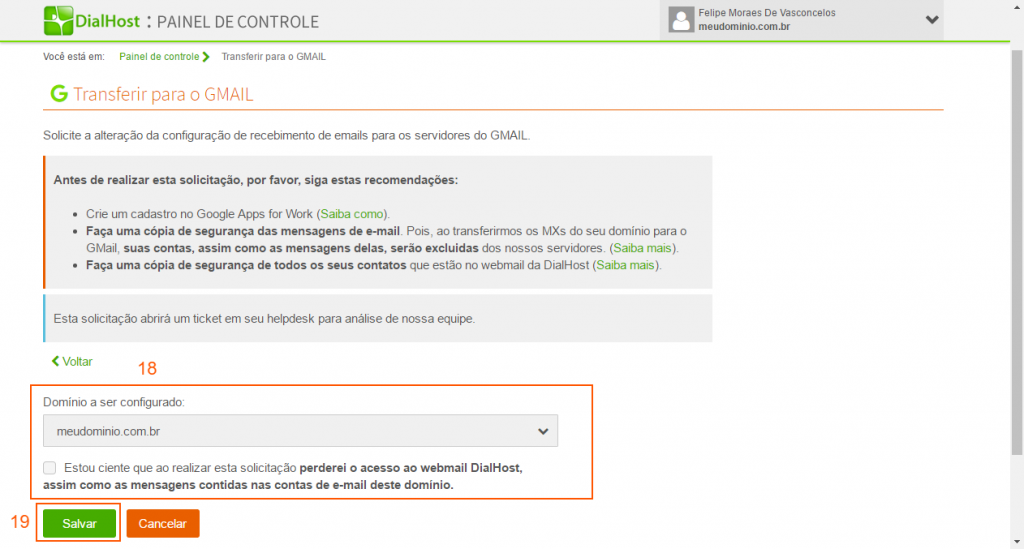
20. Um ticket com esta solicitação será aberto. Nosso suporte fará toda a configuração restante o mais rápido possível e te retornaremos assim que tudo estiver certo.
Finalizando a configuração
21. Agora basta você voltar no Google Apps for Work e seguir até habilitar o botão “Confirmar o domínio e configurar o e-mail”.
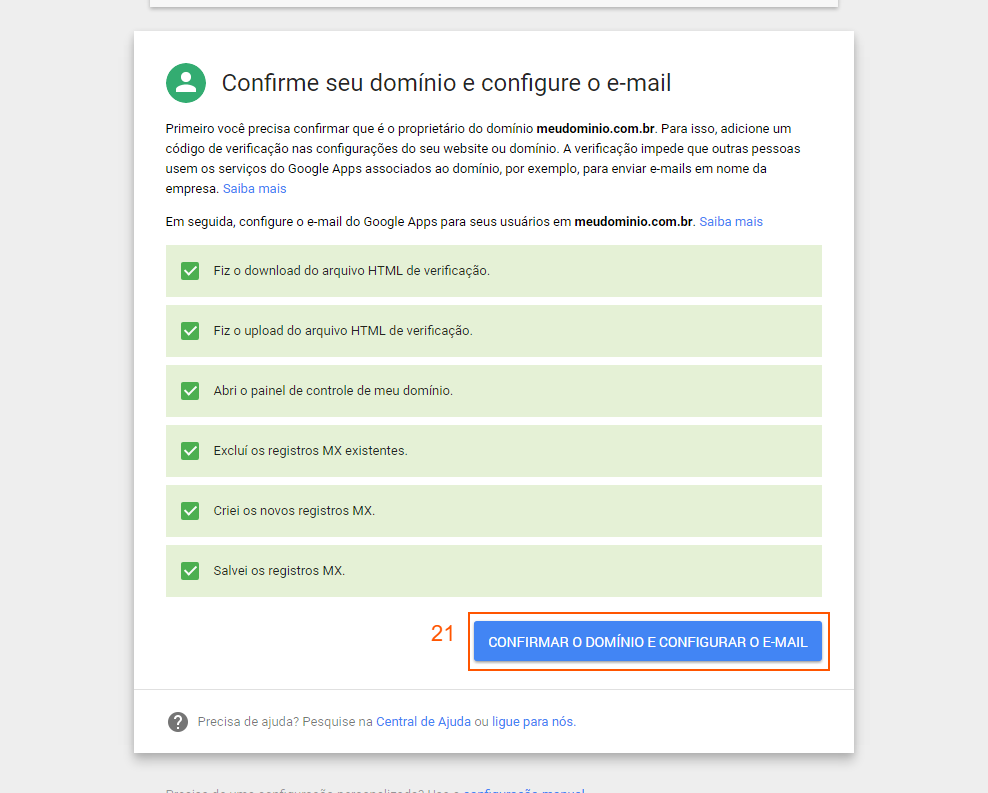
Pronto! Agora você pode continuar utilizando nossa hospedagem mas com seus e-mails gerenciados pelo Google Apps for work.